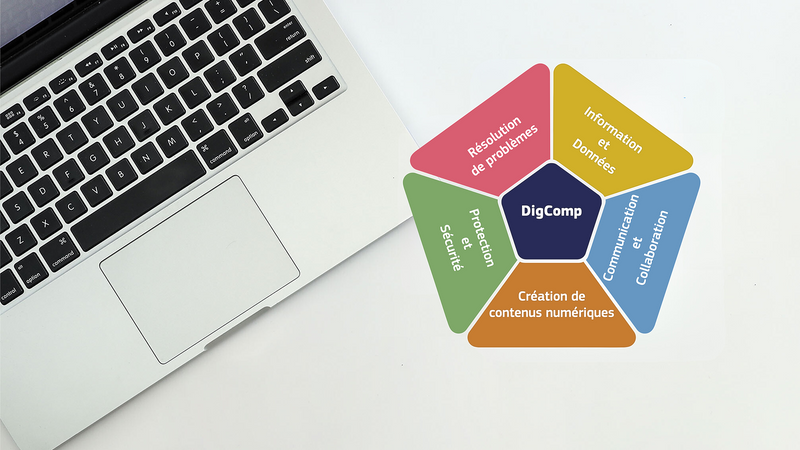
PACK INFORMATIQUE avec AF FORMATION
Compétences digitales + Excel
Dans un contexte de transformation numérique et de forts enjeux dans la montée en compétences dans le secteur du digital, la formation Compétences Digitales couvre cinq grands domaines de compétences en correspondance avec le cadre de référence des compétences numériques (CRCN) décliné du cadre commun de référence européen : Communication et Collaboration, Sécurité numérique, Création de contenu numérique, Résolution des problèmes liés aux appareils numériques et Information et données. La formation Compétences Digitales a pour objectif de valider l'utilisation des fonctionnalités les plus courantes pour effectuer des opérations à l’aide d’un ordinateur : utilisation de la souris, utilisation du clavier, navigation et utilisation de Windows, recherche et navigation sur le web, connaître les bases de la sécurité numérique, etc. La formation Excel quant à elle, valide la capacité d'individus à produire des documents tableur afin de présenter des idées, rendre des rapports sous forme de documents numériques ou à l’impression, ou archiver des données, à l’aide d’un logiciel de tableur. La formation Excel a pour objectif de valider l'utilisation des fonctionnalités les plus courantes pour effectuer des opérations à l’aide d’un logiciel de tableur : création des tableaux, utilisation des formules, mise en forme et création de graphiques.
 À propos de cette formation
À propos de cette formation
Lieux sur devis
À partir de 0€ HT
Durée sur devis
Action de formation
Éligible OPCO
 En savoir plus
En savoir plus
Objectifs pédagogiques
- Comprendre et utiliser les composants informatique
- Identifier son environnement et utiliser les outils associés sous Windows
- Utiliser les outils Microsoft Office
- Interagir en mode collaboratif
- Appliquer les règles et les bonnes pratiques de la sécurité numérique
- Reconnaître l'interface d'un logiciel de Tableur et ses principales fonctionnalités pour en assurer son utilisation
- Utiliser les cellules d'une feuille de calcul pour éditer, trier et organiser des données
- Travailler efficacement avec des feuilles de calcul
- Utiliser des formules et des fonctions simples pour réaliser des opérations de calcul dans le document
- Mettre en forme les données pour optimiser leur présentation
- Créer et éditer un graphique à l'aide des informations figurant dans la feuille de calcul
- Définir la mise en forme d'un document et maîtriser les fonctionnalités de vérification permettant de s'assurer de son impression en bonne et due forme
-
CLÉA NUMÉRIQUE - THÈME 1 : LES PREMIERS PAS INFORMATIQUE
- Manier la souris sans soucis : Déplacement
- Manier la souris sans soucis : Clic gauche et clic droit Manier la souris sans soucis : Glisser-déposer
- Manier la souris sans soucis : Double-clic
- Manier la souris sans soucis : Molette de la souris
- Manier la souris sans soucis : En situation
- D'où vient l'informatique ?
- Dans quels domaines l'informatique est-elle utilisée ?
- De quoi est composée la partie matérielle d'un ordinateur ? Comment l'ordinateur nous comprend-il ?
- Comment utiliser le clavier ?
- Les actions de la souris
- L'environnement de travail
- Les barres de titre, de menus, d'outils et d'adresse
- Les barres de défilement, d'état, de tâches et de lancement rapide Notions de fichiers et de dossiers
- Savoir reconnaître les différentes icônes Affichage des fenêtres
- Manipuler les fenêtres
- L'explorateur
- Manipuler les dossiers Manipuler les documents La corbeille
-
THÈME 2 : IDENTIFIER SON ENVIRONNEMENT ET UTILISER LES OUTILS ASSOCIÉS - WINDOWS
- L'environnement de travail
- Personnaliser son environnement
- Le navigateur Microsoft Edge L'explorateur Windows
- Personnaliser le bureau
- Les accessoires Windows Paramétrer Windows
-
THÈME 3 : DÉCOUVERTE ET UTILISATION DES OUTILS MICROSOFT OFFICE
- Excel
- Word
- PowerPoint
- Outlook
-
THÈME 4 : INTERAGIR EN MODE COLLABORATIF
- Le travail collaboratif
- Excel : Partager un classeur
- Excel : Coéditer un classeur (Partager dans le ruban)
- Word : Partager un document
- Windows 10 : Compresser, envoyer et partager des fichiers
- Exercice : Windows 10 : Compresser, envoyer et partager des fichiers
-
THÈME 5 : APPLIQUER LES RÈGLES ET LES BONNES PRATIQUES DE LA SÉCURITÉ NUMÉRIQUE
- Sécurité informatique
- Les mots de passe - Reconnaître un mot de passe inadapté
- Les mots de passe - Choisir un mot de passe robuste
- Les mots de passe - L'attaque par dictionnaire
- Les mots de passe - Protéger son espace de travail
- Les emails - Utiliser sa messagerie à bon escient
- Les emails - Rédiger un email dans le respect de la confidentialité
- Les emails - Reconnaître un email frauduleux ou malveillant
- Les emails - Alerter en cas d'email frauduleux ou malveillant
- Les attaques informatiques - Les attaques pour deviner votre mot de passe
- Les attaques informatiques - Les attaques pour récupérer votre mot de passe par la rus
- Les attaques informatiques - Les attaques de masse et les attaques ciblées
- Les attaques informatiques - Que faire en cas d'attaque ?
-
(Débutant à intermédiaire) MICROSOFT OFFICE EXCEL - THÈME 1 : PRISE EN MAIN
- Démarrer et quitter Excel
- La fenêtre Excel
- Ouvrir et enregistrer un classeur
- Créer un classeur basé sur un modèle
-
THÈME 2 : SAISIE DES DONNÉES
- Saisir du contenu dans une cellule
- Saisir des nombres
- Effacer, modifier le contenu d'une cellule
- Saisir des dates et des heures
-
THÈME 3 : SÉLECTIONNER UNE CELLULE, UNE PLAGE DE CELLULE
- Se déplacer à l'aide des touches du clavier
- Atteindre une cellule rapidement
- Se déplacer dans les feuilles d'un classeur
- Sélectionner une plage de cellules
- Sélectionner des cellules disjointes
- Sélectionner des lignes ou des colonnes
-
THÈME 4 : LES LIGNES ET LES COLONNES
- Insérer, supprimer une ligne
- Insérer, supprimer une colonne
- Modifier la hauteur d'une ligne
- Masquer, afficher ligne ou colonne
- Modifier la largeur d'une colonne
- Transposer des lignes en colonnes
-
THÈME 5 : LES DIFFÉRENTES FORMATS
- Saisir des nombres
- Saisir des dates
- Saisir des heures
- Saisir des valeurs monétaires
-
THÈME 6 : CALCULS SIMPLES
- Écrire une formule dans une cellule
- Écrire des formules arithmétiques simples
- Recopier des formules avec des références relatives
- Appliquer sur un cas concret
- Être plus productif
-
THÈME 7 : LES FONCTIONS COURANTES
- Fonctions statistiques courantes NB(), MOYENNE()
- Ordre de calcul
- Références relatives et absolues
- Afficher et imprimer des formules
- Écrire une formule de calcul
-
THÈME 8 : MISE EN FORME
- Mettre en forme des données
- Modifier la position des données
- Fusionner des cellules
- Appliquer des bordures aux cellules
- Modifier la couleur des cellules
- Reproduire une mise en forme
-
THÈME 9 : PREMIÈRES APPLICATIONS
- Éléments de facture
- Calculs d'honoraires
- Grille de rémunération
- Calculer une évolution
-
THÈME 10 : FONCTIONS AVANCÉES
- Mensualités de prêt avec l'assistant
- Nombre de jours ouvrés
- Fonction logique : condition Si
- Quelques autres fonctions
- Fonctions Somme si et Nombre si
- Fonction RechercheV
-
THÈME 11 : MISE EN FORME CONDITIONNELLE
- Appliquer une mise en forme conditionnelle
- Afficher les 10 nombres les plus grands
- Appliquer une mise en forme avec barres de données
- Appliquer une mise en forme avec icône colorées
- Effacer une mise en forme conditionnelle
- Créer un damier
-
THÈME 12: SAISIE SEMI-AUTOMATIQUE ET IMPORT DE DONNÉES
- Recopier des données
- Recopier en incrémentant
- Importer des données
-
THÈME 13 : MISE EN PAGE ET IMPRESSION
- Mettre en page une feuille de calcul
- Répéter lignes et colonnes sur chaque page
- Créer en-tête et pied de page
- Accéder autrement aux en-têtes et pieds de page
- Gérer les sauts de page
- Définir une zone d'impression
-
THÈME 14 : NOMS DE CELLULES
- Nommer et utiliser un nom de cellule dans une formule
- Gérer les noms de cellule
- Sélectionner une cellule à partir de son nom
- Générer les noms en utilisant les libellés
-
THÈME 15 : GESTION DES FEUILLES ET LIAISONS ENTRE FEUILLES
- Nommer, déplacer et supprimer des feuilles de calcul
- Colorer, masquer, dupliquer une feuille de calcul
- Référencer une cellule d'une autre feuille de calcul
- Grouper des feuilles pour des calculs plus rapides
-
THÈME 16 : APPLICATIONS PRATIQUES
- Calculer le commissionnement de vos vendeurs
- Des dates dans tous les formats
- Relevé de notes - fonction SOMMEPROD
- Montant des intérêts - Fonction INTPER
-
THÈME 17: PRÉSENTER LES DONNÉES EN GRAPHIQUES
- Généralités sur les graphiques
- Créer un graphique rapidement
- Créer un graphique à l'aide du ruban
- Afficher/masquer/sélectionner des éléments
- Mettre en forme un graphique
- Modifier un graphique
-
THÈME 18 : MANIPULER LES SÉRIES DE DONNÉES
- Utiliser des séries disjointes
- Ajouter / supprimer une série à un graphique existant
- Modifier la couleur d'une série de données dans un graphique
- Courbes de tendance
- Forme dans une série
-
THÈME 19 : UTILISER LES COLONNES
- Créer et supprimer des colonnes
- Créer des colonnes personnalisées
- Modifier manuellement les largeurs des colonnes
- Insérer et supprimer un saut de colonne
-
THÈME 20 : TRI, FILTRE ET SOUS-TOTAUX
- Créer et trier une liste de données
- Filtrer une liste de données
- Appliquer un filtre élaboré
- Afficher des sous-totaux
- Gérer une liste avec un formulaire
 L'organisme de formation
L'organisme de formation

Offrez-vous une (r)évolution professionnelle !
Découvrir AF FORMATION
 Public concerné
Public concerné
- Tout public désirant travailler avec Windows et Excel, apprendre les bases informatique ou renforcer ses compétences en informatique
Prérequis
- Disposer du matériel informatique adapté
 Conditions d'accès
Conditions d'accès
Accessibilité
Nos actions de formation peuvent être adaptées aux personnes en situation de Handicap. Vous pouvez contacter notre référent Handicap afin d'aménager votre parcours selon vos besoins : Mme Anaïs Fougerouse - infos@afformation.fr - 04 51 00 93 51
Délai d'accès
3 semaines
 Diplôme / Certification
Diplôme / Certification
- Test d'évaluation en fin de formation afin de valider les acquis. Certificat de réalisation en fin de formation.
 Plus qu'une formation !
Plus qu'une formation !
Équipe pédagogique
Objectifs pédagogiques
- Cours individuel ou en groupe, en visioconférence ou présentiel avec un formateur spécialisé
- Exercices d’application et mises en situation
- Supports de cours projetés
- Fiches synthèses et d'exercices téléchargeables
 D'autres formations qui pourraient vous intéresser
D'autres formations qui pourraient vous intéresser
COMPÉTENCES DIGITALES - TOSA
9
Très bien
À partir de 0€ HT
-
Action de formation
-
Formation éligible au CPF
-
Formation éligible OPCO
Options de formation
COMPÉTENCES DIGITALES
À partir de 0€ HT
-
Action de formation
-
Formation éligible OPCO
Options de formation
-
- Formation en Bureautique à Paris
- Formation en Bureautique à Montigny-le-Bretonneux
- Formation en Bureautique à Cormelles-le-Royal
- Formation en Bureautique à Saint-Laurent-de-Mure
- Formation en Bureautique à Strasbourg
- Formation en Bureautique à Baie-Mahault
- Formation en Bureautique à Courville-sur-Eure
- Formation en Bureautique à Miramas
- Formation en Bureautique à Pont-de-Chéruy
- Formation en Bureautique à Rennes
- Formation en Bureautique à Nice
- Formation en Bureautique à Guérande
- Formation en Bureautique à Le Tampon
- Formation en Bureautique à Six-Fours-les-Plages
- Formation en Bureautique à Metz
- Formations dans Bureautique à distance